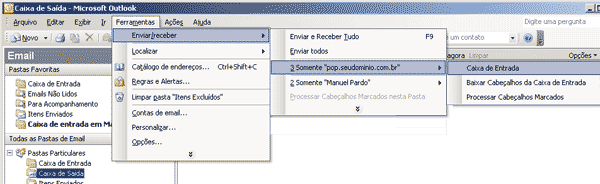1 - Localize o menu ferramentas e clique na oção Contas de email
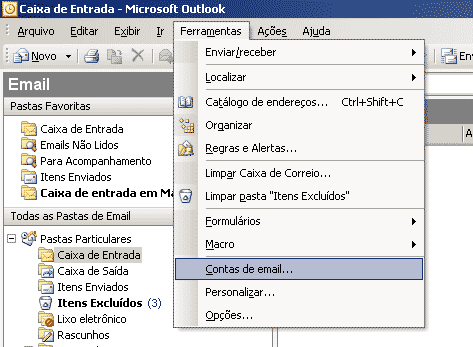
2 - Em Email selecione Adicionar uma nova conta de email
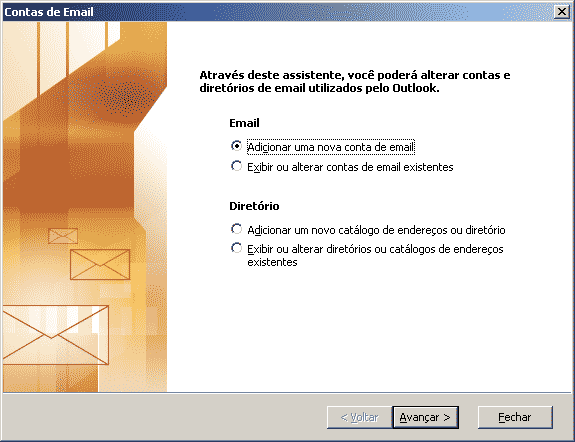
3 - Em Tipo de Servidor escolha POP3 (Conecte-se a um servidor de email POP3 para baixar emails)
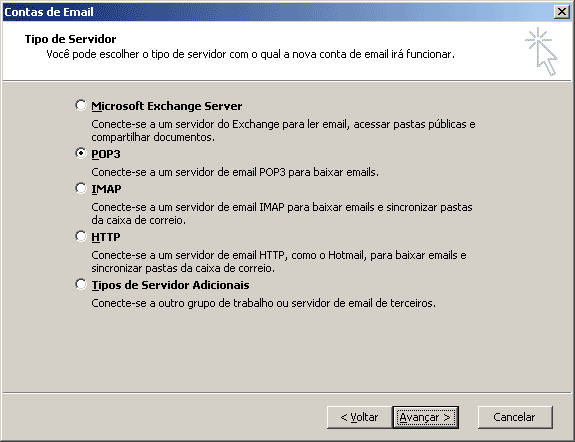
4 - Em Informações do Usuário coloque no campo Nome seu Nome Completo e no campo endereço de Email coloque seu email completo hospedado na Viamidia.
Em Informações do Logon no campo Nome do Usuário coloque seu email completo e sua senha, caso contrário não funcionará.
Em Informações do Servidor coloque no campo Servidor de entrada de emails (POP3) e Servidor de saída de emails (SMTP) os respectivos servidores.
Em seguida clique no botão Mais Configurações
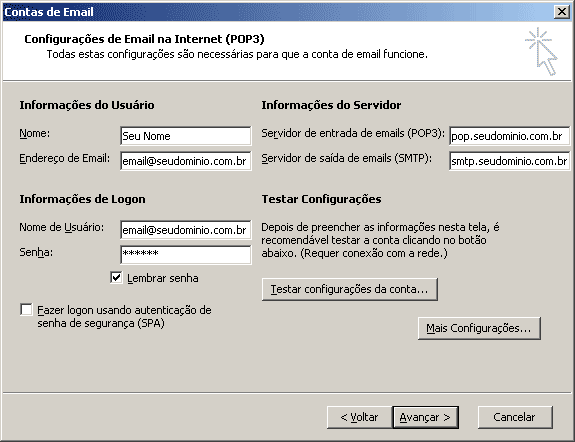
5 - Clique na Guia Servidor de Saída e em seguida verifique se a opção "Meu Servidor de saída (SMTP) requer autenticação" está habilitada
Em sequida clique no botão OK
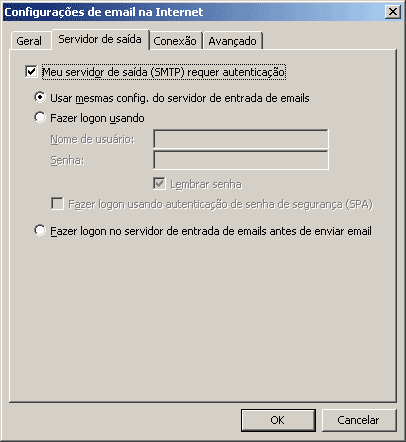
6 - Clique em Avançar
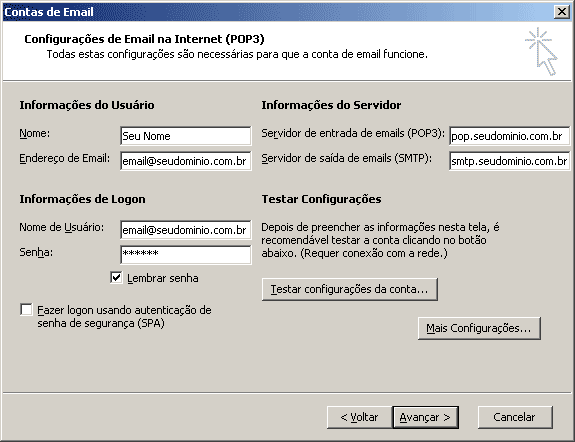
7 - Por fim clique em Concluir
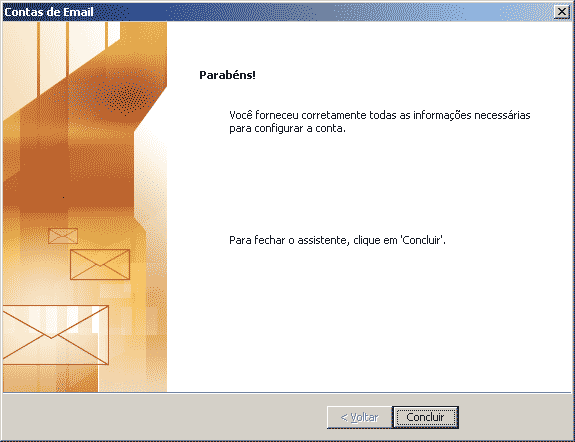
8 - Localize no menu ferramentas Enviar e Receber. Depois selecione para Enviar e receber pop.seudominio.com.br.
Depois selecione caixa de Entrada.
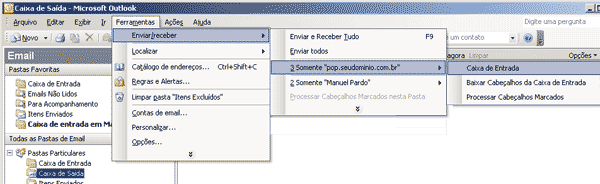
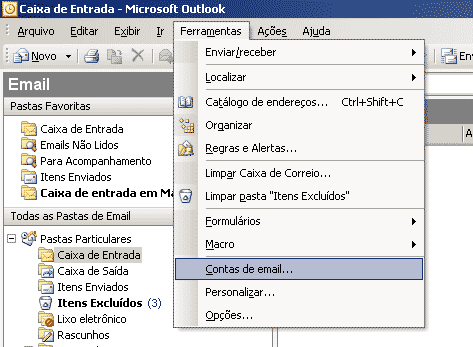
2 - Em Email selecione Adicionar uma nova conta de email
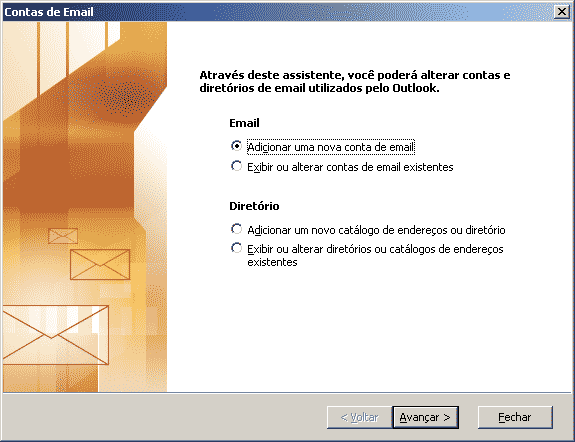
3 - Em Tipo de Servidor escolha POP3 (Conecte-se a um servidor de email POP3 para baixar emails)
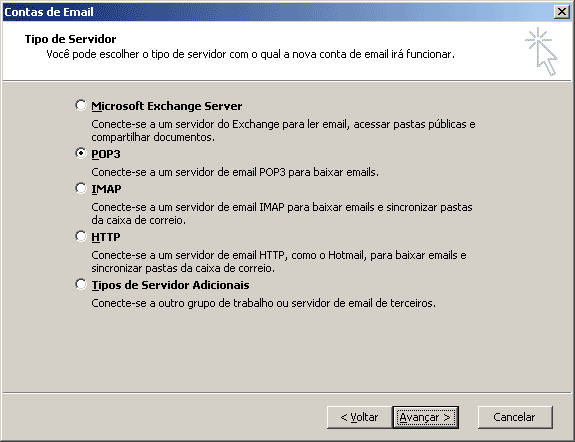
4 - Em Informações do Usuário coloque no campo Nome seu Nome Completo e no campo endereço de Email coloque seu email completo hospedado na Viamidia.
Em Informações do Logon no campo Nome do Usuário coloque seu email completo e sua senha, caso contrário não funcionará.
Em Informações do Servidor coloque no campo Servidor de entrada de emails (POP3) e Servidor de saída de emails (SMTP) os respectivos servidores.
Em seguida clique no botão Mais Configurações
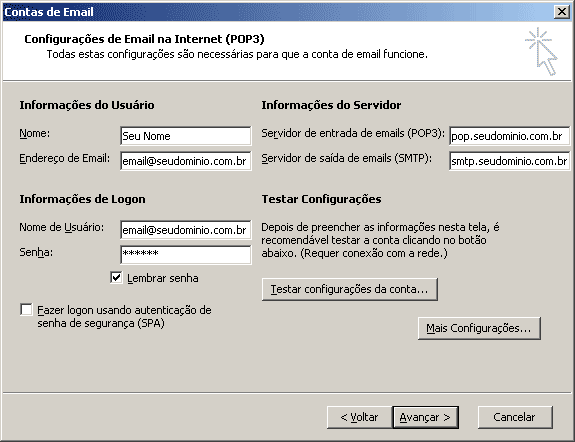
5 - Clique na Guia Servidor de Saída e em seguida verifique se a opção "Meu Servidor de saída (SMTP) requer autenticação" está habilitada
Em sequida clique no botão OK
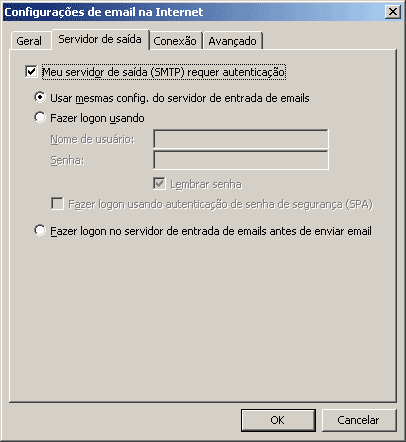
6 - Clique em Avançar
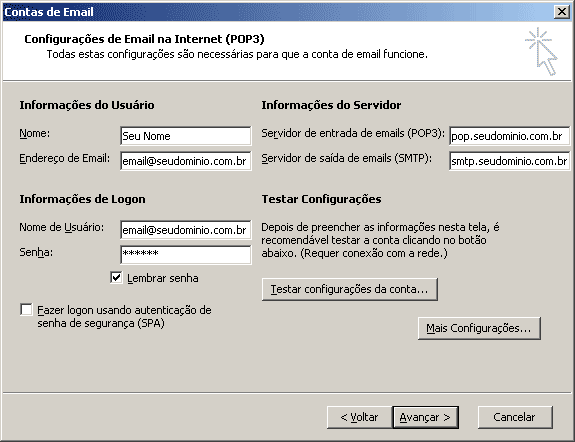
7 - Por fim clique em Concluir
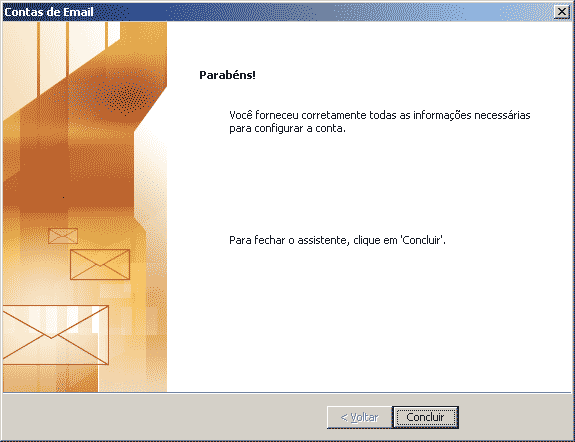
8 - Localize no menu ferramentas Enviar e Receber. Depois selecione para Enviar e receber pop.seudominio.com.br.
Depois selecione caixa de Entrada.